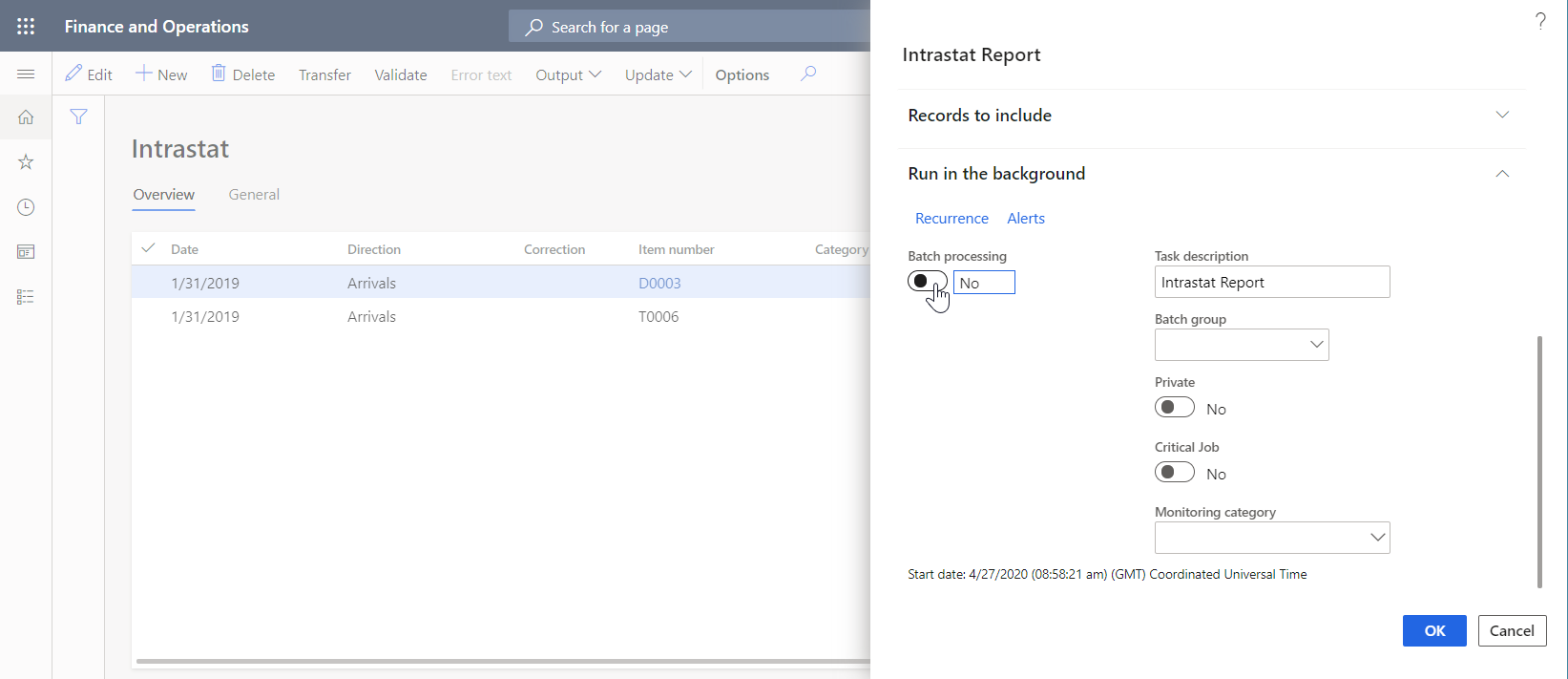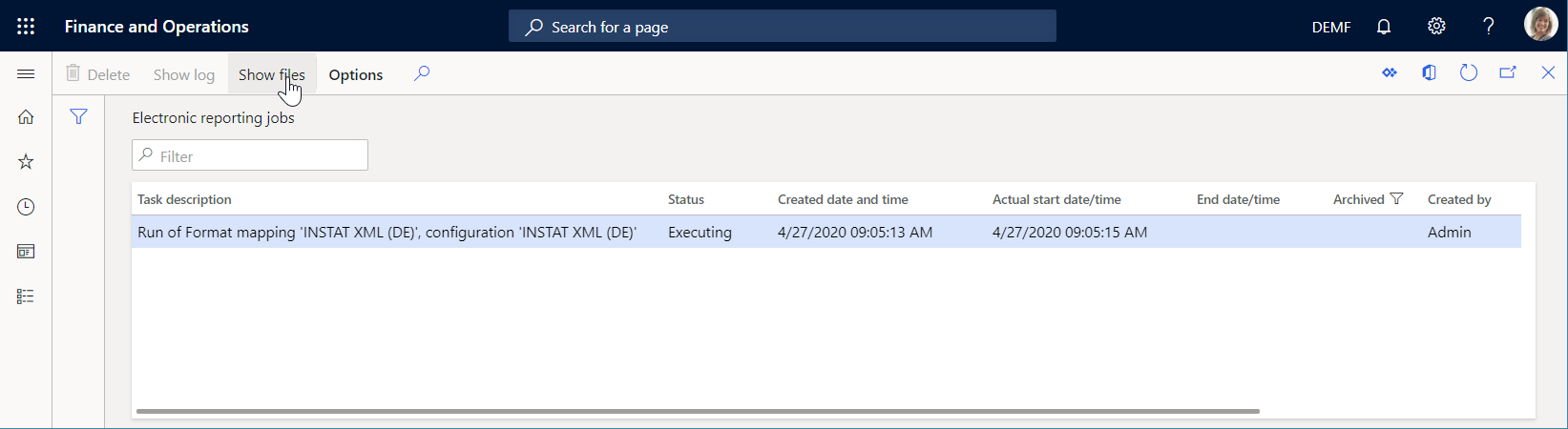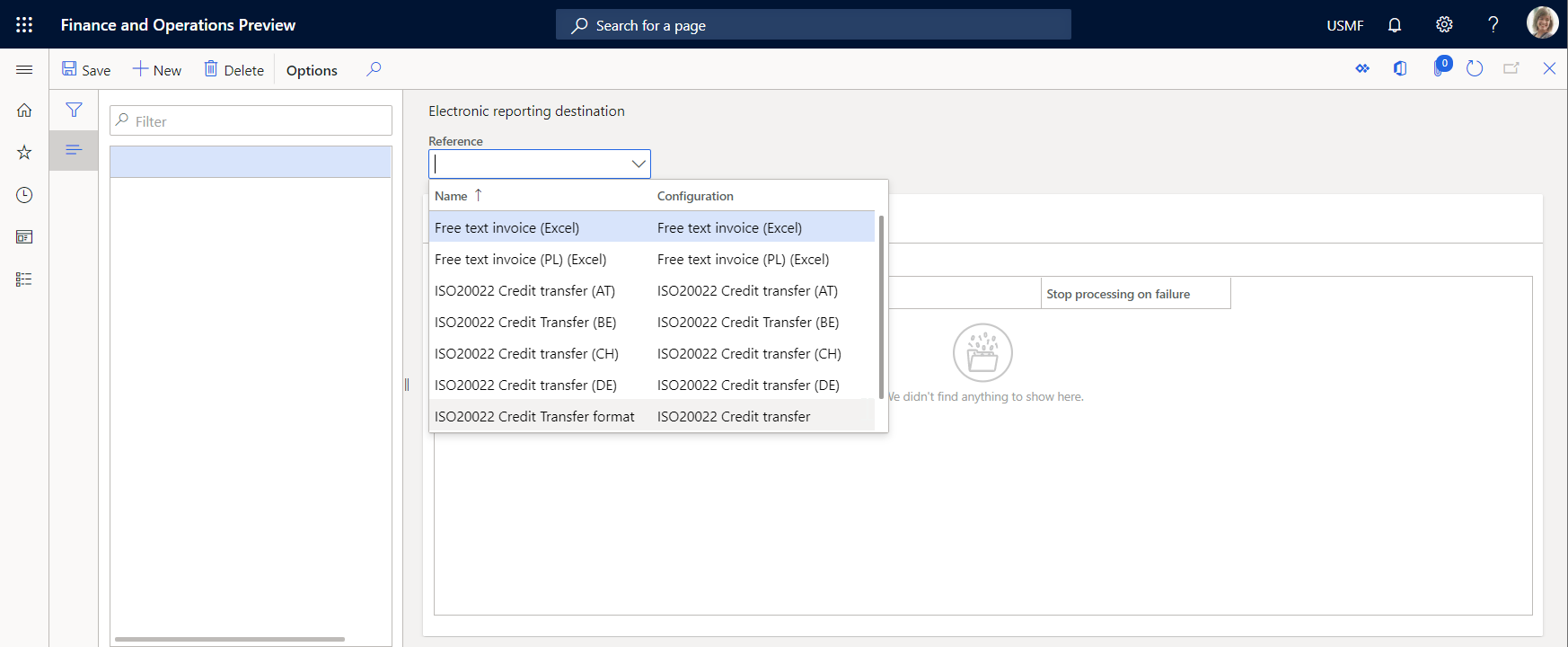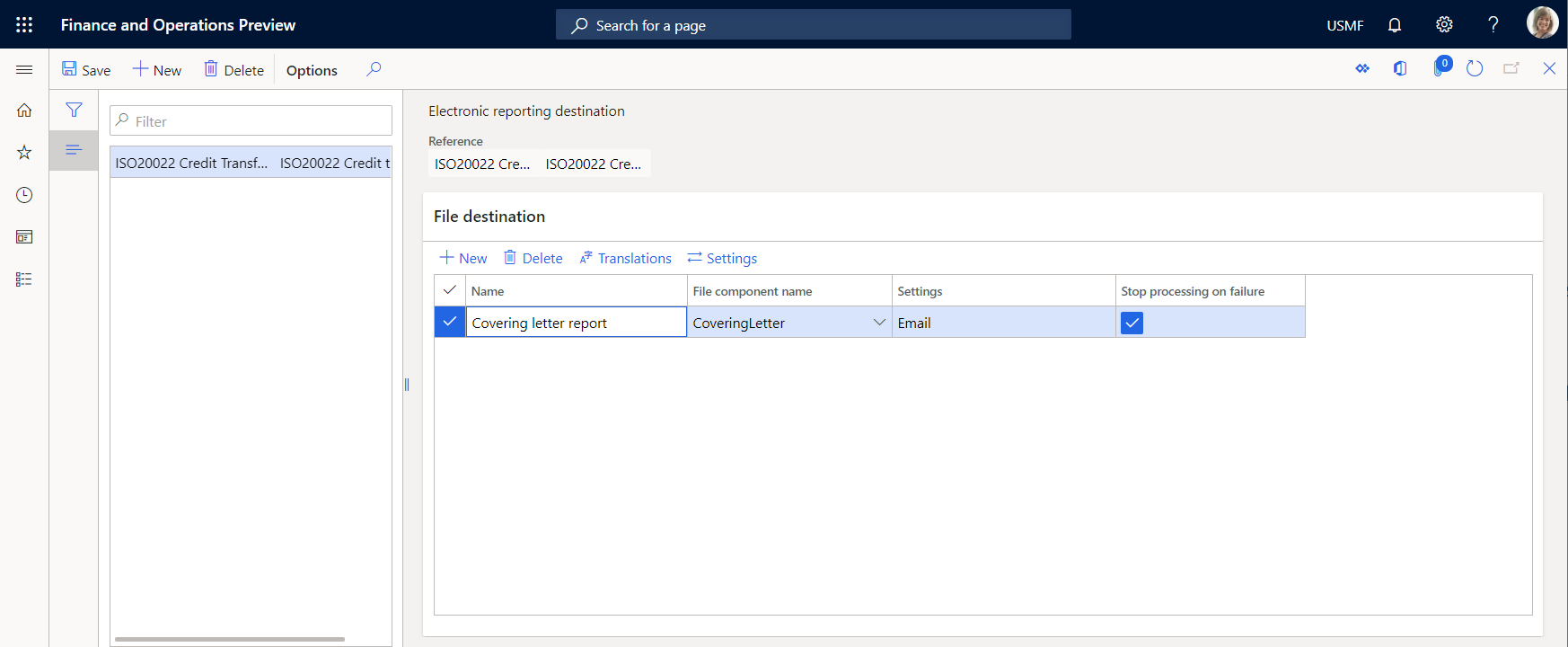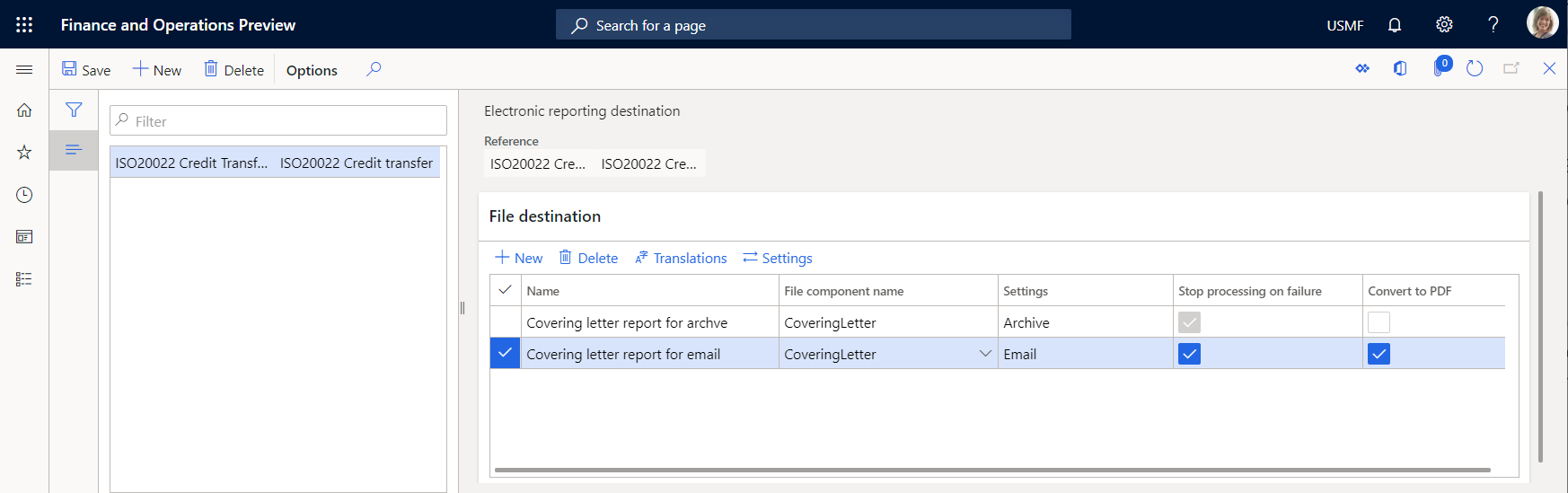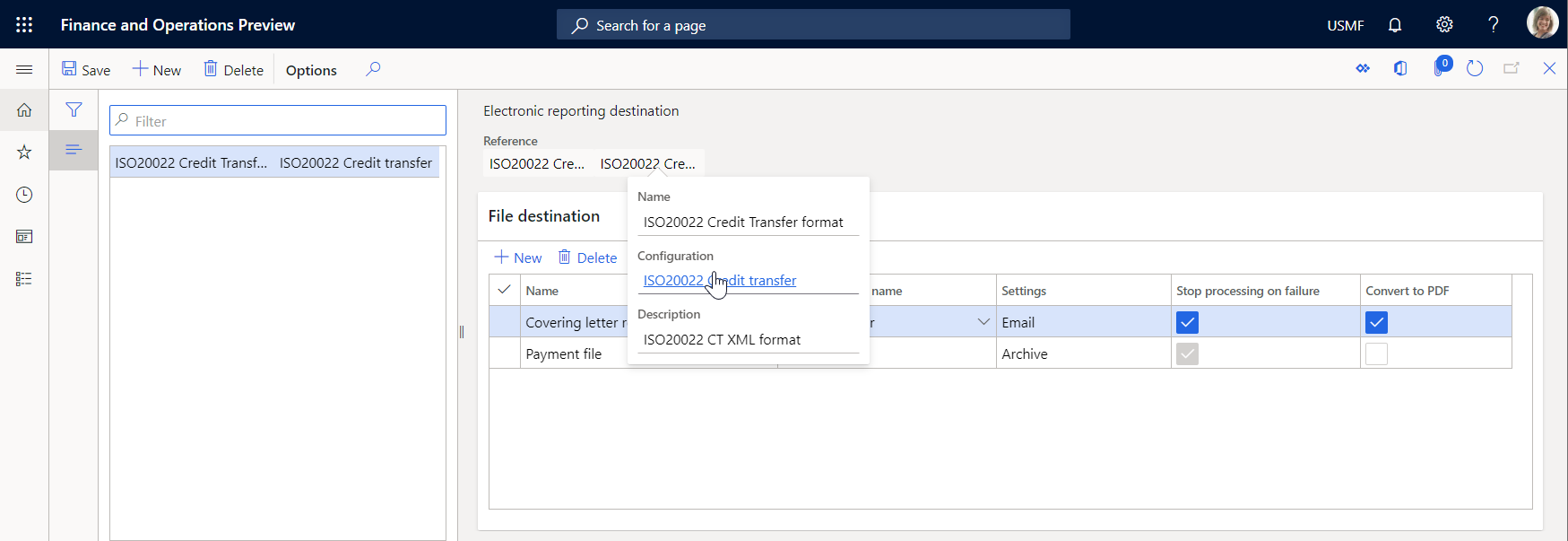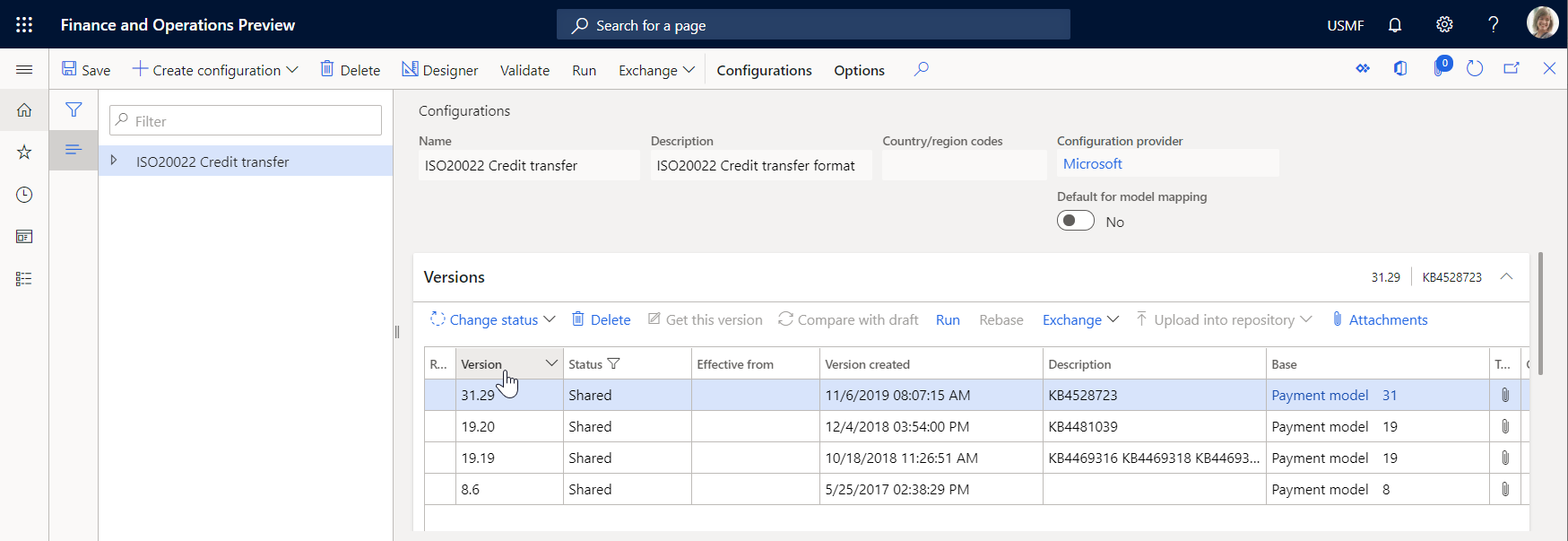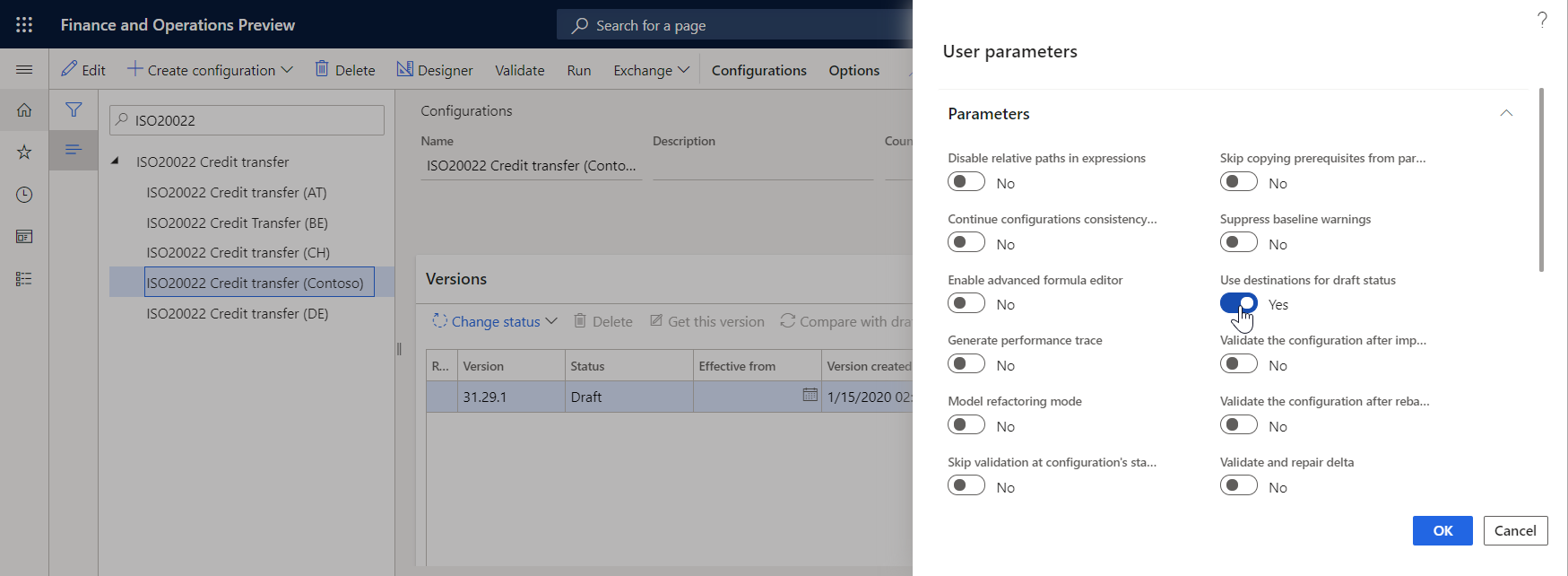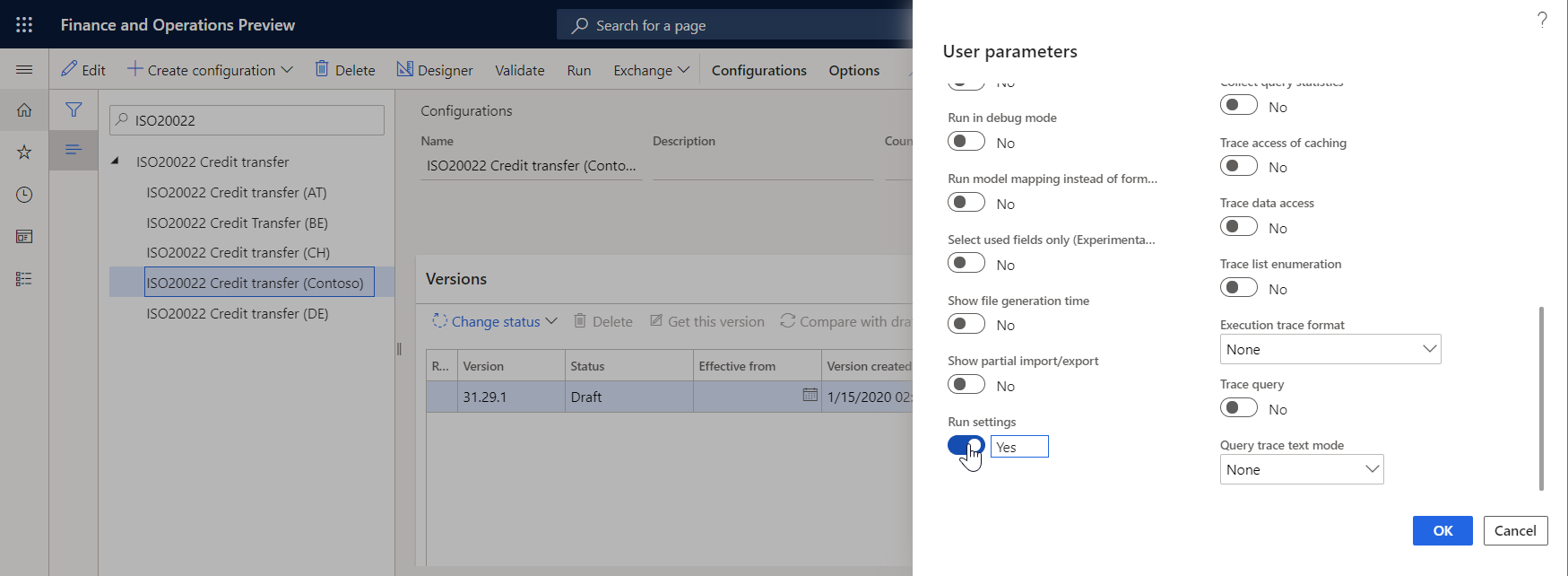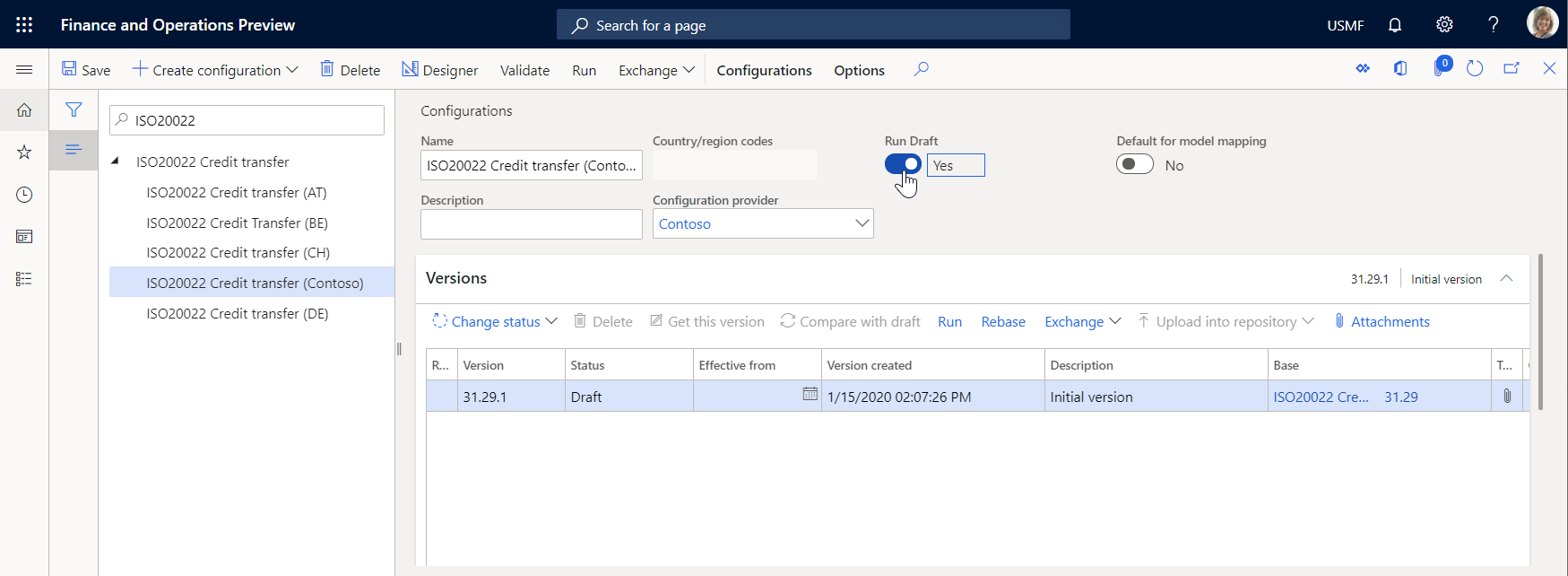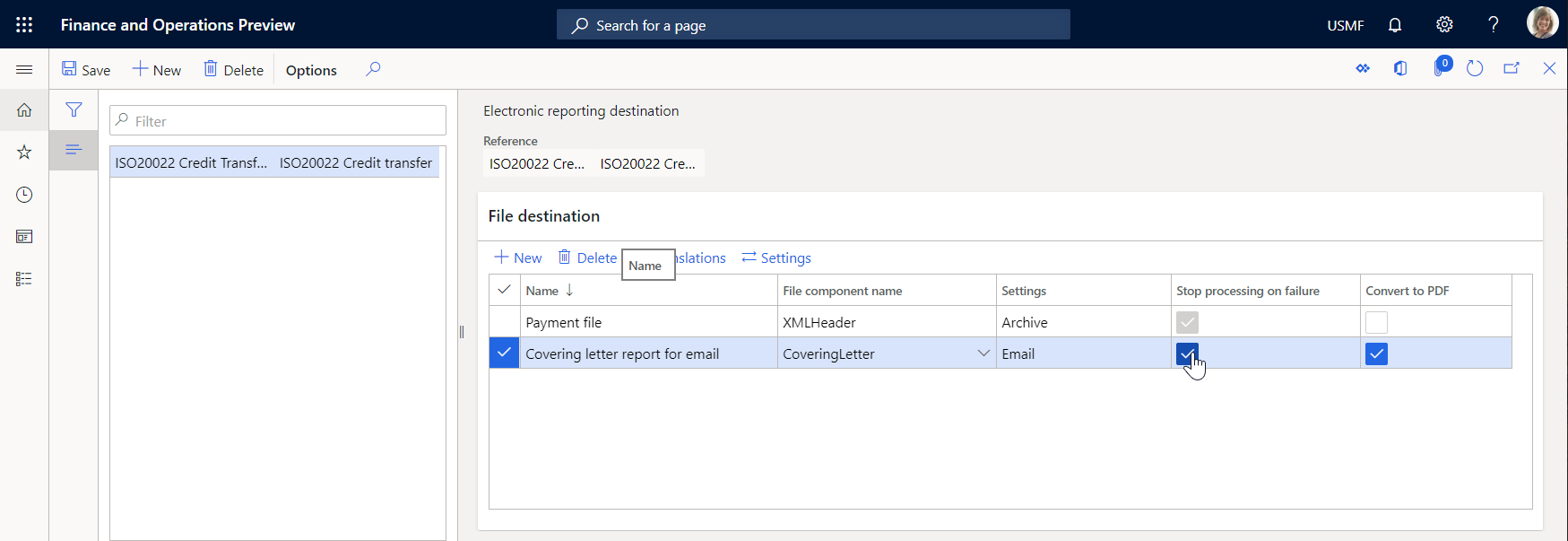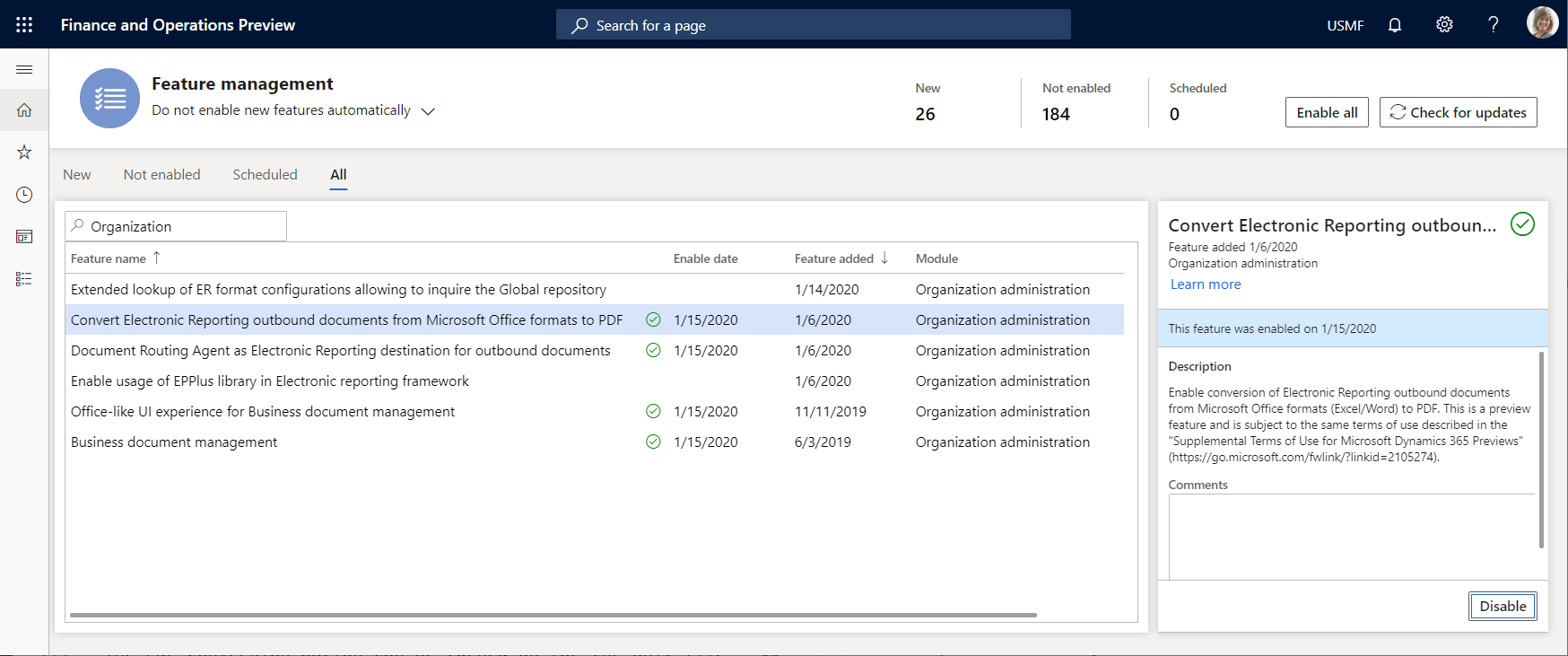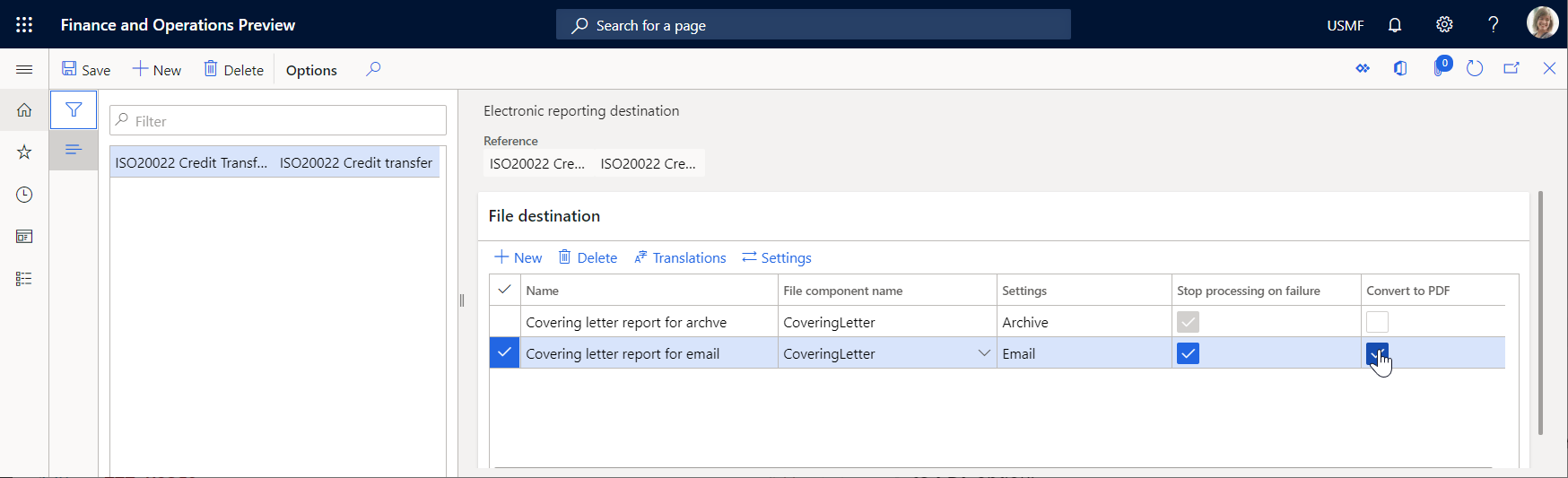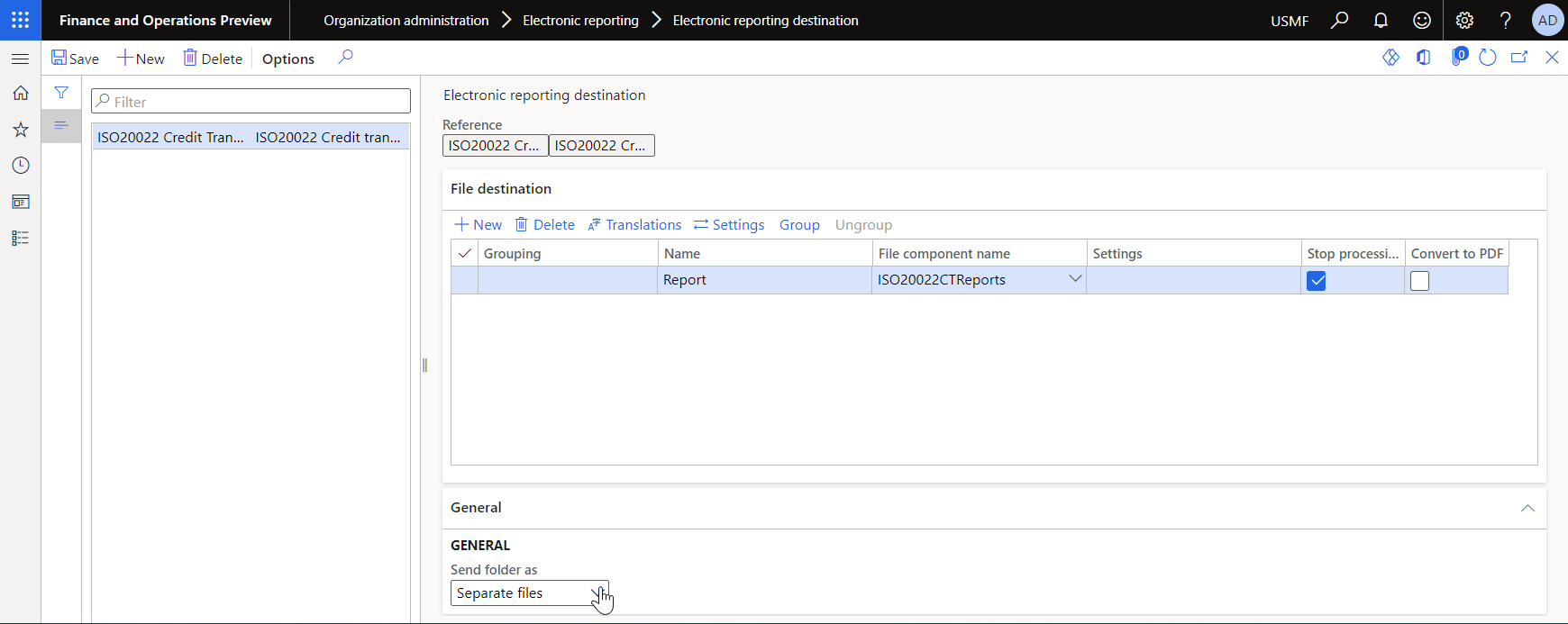전자 보고(ER) 대상
각 전자 보고(ER) 형식 구성 및 해당 출력 구성 요소(폴더 또는 파일)에 대한 대상을 구성할 수 있습니다. 적절한 액세스 권한이 있는 사용자는 런타임 시 대상 설정을 수정할 수도 있습니다. 이번에는 ER 대상 관리, 지원되는 대상 유형 및 보안 고려 사항에 대해 설명합니다.
ER 형식 구성에는 일반적으로 최소한 하나의 출력 구성 요소인 파일이 포함됩니다. 일반적으로 구성에는 단일 폴더 또는 여러 폴더로 그룹화되는 다양한 유형(예: XML, TXT, XLSX, DOCX 또는 PDF)의 여러 파일 출력 구성 요소가 포함됩니다. ER 대상 관리를 통해 각 구성 요소가 실행될 때 발생하는 작업을 미리 구성할 수 있습니다. 기본적으로 구성이 실행되면 파일을 저장하거나 열 수 있는 대화 상자가 나타납니다. ER 구성을 가져오고 특정 대상을 구성하지 않은 경우에도 동일한 동작이 발생합니다. 기본 출력 구성 요소에 대한 대상이 생성된 후 해당 대상은 기본 동작을 재정의하고 대상 설정에 따라 폴더 또는 파일이 전송됩니다.
가용성 및 일반 전제 조건
ER 대상에 대한 함수은 Microsoft Dynamics AX 7.0(2016년 2월)에서 사용할 수 없습니다. 따라서 다음 대상 유형을 사용하려면 Microsoft Dynamics 365 for Operations 버전 1611(2016년 11월) 이상을 설치해야 합니다.
또는 다음 필수 구성 요소 중 하나를 설치할 수 있습니다. 그러나 이러한 대안은 보다 제한된 ER 대상 경험을 제공합니다.
- Microsoft Dynamics AX 애플리케이션 버전 7.0.1(2016년 5월)
- 전자 보고 대상 관리 애플리케이션 핫픽스
인쇄 대상 유형도 있습니다. 사용하려면 Microsoft Dynamics 365 Finance 버전 10.0.9(2020년 4월)를 설치해야 합니다.
개요
현재 Finance 인스턴스로 가져온 ER 구성과 전자 보고 구성 페이지에서 사용 가능한 형식에 대해서만 대상을 설정할 수 있습니다. ER 대상 관리 함수은 조직 관리 > 전자 보고 > 전자 보고 대상 에서 사용할 수 있습니다.
기본 동작
ER 형식 구성의 기본 동작은 ER 형식이 시작될 때 지정하는 실행 유형에 따라 다릅니다.
Intrastat 보고서 대화 상자의 백그라운드 FastTab에서 실행 에서 일괄 처리 옵션을 아니요 로 설정하면 ER 형식이 대화식 모드에서 즉시 실행됩니다. 이 실행이 성공적으로 완료되면 생성된 아웃바운드 문서를 다운로드할 수 있습니다.
일괄 처리 옵션을 예 로 설정하면 ER 형식이 일괄 처리 모드에서 실행됩니다. ER 매개 변수 대화 상자의 백그라운드에서 실행 탭에서 지정한 매개 변수를 기반으로 적절한 배치 작업이 생성됩니다.
참고
작업 설명은 ER 형식 매핑 실행에 대해 알려줍니다. 또한 실행되는 ER 구성 요소의 이름도 포함합니다.
이 직업에 대한 정보는 여러 곳에서 찾을 수 있습니다.
일반 > 문의 > 일괄작업 > 내 일괄작업 으로 이동하여 예약된 작업의 상태를 확인하십시오.
조직 관리 > 전자 보고 > 전자 보고 작업 으로 이동하여 예약된 작업의 상태와 완료된 작업의 실행 결과를 확인합니다. 작업 실행이 성공적으로 완료되면 전자 보고 작업 페이지에서 파일 표시 를 선택하여 생성된 아웃바운드 문서를 가져옵니다.
전자 보고 작업 페이지에서 파일 표시 를 선택하여 작업 실행 중에 생성된 오류 및 경고 목록을 봅니다.
사용자 구성 동작
전자 보고 대상 페이지에서 구성에 대한 기본 동작을 재정의할 수 있습니다. 가져온 구성은 새로 만들기 를 선택한 다음 참조 필드에서 대상 설정을 생성할 구성을 선택할 때까지 이 페이지에 표시되지 않습니다.
참조를 생성한 후 참조된 ER 형식의 각 폴더 또는 파일 출력 구성 요소에 대한 파일 대상을 생성할 수 있습니다.
이후 대상 설정 대화 상자에서 파일 대상에 대한 개별 대상을 활성화 및 비활성화할 수 있습니다. 설정 버튼은 선택한 파일 대상의 모든 대상을 제어하는 데 사용됩니다. 대상 설정 대화 상자에서 사용 옵션을 설정하여 각 대상을 개별적으로 제어할 수 있습니다.
버전 10.0.9 이전 의 Finance 버전에서는 파일 이름 필드에서 선택한 폴더 또는 파일과 같이 동일한 형식의 각 출력 구성 요소에 대해 하나의 파일 대상 을 생성할 수 있습니다. 그러나 버전 10.0.9 이상 에서는 동일한 형식의 각 출력 구성 요소에 대해 여러 파일 대상 을 만들 수 있습니다.
예를 들어, 이 기능을 사용하여 Excel 형식의 아웃바운드 문서를 생성하는 데 사용되는 파일 구성 요소의 파일 대상을 구성할 수 있습니다. 하나의 대상(아카이브)은 원본 Excel 파일을 ER 작업 아카이브에 저장하도록 구성할 수 있고, 다른 대상(이메일)은 Excel 파일을 PDF 형식으로 동시에 변환하고 PDF 파일을 이메일로 보내도록 구성할 수 있습니다.
ER 형식을 실행하면 해당 형식의 구성 요소에 대해 구성된 모든 대상이 항상 실행됩니다. 또한 Finance 버전 10.0.17 이상 에서는 ER 대상 함수가 향상되어 이제 단일 ER 형식에 대해 다양한 대상 세트를 구성할 수 있습니다. 이 구성은 각 세트를 특정 사용자 작업에 대해 구성된 것으로 표시합니다. ER API를 확장하여 사용자가 ER 형식을 실행하여 수행하는 작업을 제공할 수 있습니다. 제공된 작업 코드는 ER 대상으로 전달됩니다. 제공된 작업 코드에 따라 ER 형식의 다른 대상을 실행할 수 있습니다. 자세한 내용은 작업 종속 ER 대상 구성을 참조하십시오.
대상 유형
다음 대상은 현재 ER 형식에 대해 지원됩니다. 모든 유형을 동시에 비활성화하거나 활성화할 수 있습니다. 이런 식으로 아무것도 하지 않거나 구성 요소를 구성된 모든 대상으로 보낼 수 있습니다.
적용 가능성
가져온 ER 구성 및 전자 보고 구성 페이지에서 사용할 수 있는 형식에 대해서만 대상을 설정할 수 있습니다.
참고
구성된 대상은 회사에 따라 다릅니다. 현재 Finance 인스턴스의 다른 회사에서 ER 형식을 사용하려는 경우 해당 회사 각각에 대해 해당 ER 형식의 대상을 구성해야 합니다.
선택한 형식에 대해 파일 대상을 구성할 때 전체 형식에 대해 구성합니다.
동시에 현재 Finance 인스턴스로 가져온 형식의 여러 버전이 있을 수 있습니다. 참조 필드를 선택할 때 제공되는 구성 링크를 선택하면 볼 수 있습니다.
기본적으로 구성된 대상은 상태가 완료됨 또는 공유됨 인 ER 형식 버전을 실행할 때만 적용됩니다. 그러나 ER 형식의 초안 버전을 실행할 때 구성된 대상을 사용해야 하는 경우가 있습니다. 예를 들어 형식의 초안 버전을 수정하고 구성된 대상을 사용하여 생성된 출력이 전달되는 방식을 테스트하려고 합니다. 초안 버전이 실행될 때 ER 형식에 대한 대상을 적용하려면 다음 단계를 따르십시오.
- 조직 관리 > 전자 보고 > 구성 으로 이동합니다.
- 작업 페이지의 작업 창에 있는 작업 탭에 있는 작업 그룹에서 작업 취소 를 선택합니다.
- 초안 상태에 대상 사용 옵션을 예 로 설정합니다.
ER 형식의 초안 버전을 사용하려면 그에 따라 ER 형식을 표시해야 합니다.
- 조직 관리 > 전자 보고 > 구성 으로 이동합니다.
- 작업 페이지의 작업 창에 있는 작업 탭에 있는 작업 그룹에서 작업 취소 를 선택합니다.
- 실행 설정 옵션을 예 로 설정합니다.
이 설정을 완료하면 수정하는 ER 형식에 대해 초안 실행 옵션을 사용할 수 있습니다. 형식이 실행될 때 형식의 초안 버전을 사용하려면 이 옵션을 예 로 설정합니다.
대상 장애 처리
일반적으로 ER 형식은 특정 비즈니스 프로세스의 범위 내에서 실행됩니다. 그러나 ER 형식을 실행하는 동안 생성된 아웃바운드 문서의 전달은 때때로 해당 비즈니스 프로세스의 일부로 간주되어야 합니다. 이 경우 생성된 아웃바운드 문서를 구성된 대상로 전달하는 데 실패하면 비즈니스 프로세스의 실행을 취소해야 합니다. 적절한 ER 대상을 구성하려면 오류 시 처리 중지 옵션을 선택합니다.
예를 들어, ISO20022 신용 전송 ER 형식이 실행되어 지급 파일과 추가 문서(예: 커버 레터 및 통제 보고서)를 생성하도록 공급 업체 지급 처리를 구성합니다. 커버 레터가 이메일로 성공적으로 전달된 경우에만 결제가 성공적으로 처리된 것으로 간주되어야 하는 경우 다음 그림과 같이 해당 파일 대상의 CoveringLetter 구성 요소에 대해 실패 시 처리 중지 확인란을 선택해야 합니다. 이 경우, 처리를 위해 선택된 지급 상태는 생성된 커버 레터가 Finance 인스턴스에서 구성된 이메일 제공업체에 의해 전달을 위해 성공적으로 수락된 경우에만 없음 에서 발송됨 으로 변경됩니다.
대상의 CoveringLetter 구성 요소에 대해 실패 시 처리 중지 확인란을 선택 취소하면 전자 메일로 Covering Letter가 성공적으로 전달되지 않아도 결제가 성공적으로 처리된 것으로 간주됩니다. 수신인 또는 발신인의 이메일 주소가 누락되거나 정확하지 않은 등의 이유로 커버레터를 발송할 수 없는 경우에도 지급 상태가 없음 에서 발송됨 으로 변경됩니다.
PDF로 출력 변환
PDF 변환 옵션을 사용하여 Microsoft Office(Excel 또는 Word) 형식의 출력을 PDF 형식으로 변환할 수 있습니다.
PDF 변환 가능
현재 Finance 인스턴스에서 PDF 변환 옵션을 사용할 수 있도록 하려면 기능 관리 작업 공간을 열고 전자 보고 아웃바운드 문서를 Microsoft Office 형식에서 PDF로 변환 기능을 켭니다.
적용 가능성
버전 10.0.18 이전 의 Finance 버전에서 PDF 변환 옵션은 Office(Excel 또는 Word) 형식으로 출력을 생성하는 데 사용되는 Excel\File 구성 요소에 대해서만 켤 수 있습니다. 이 옵션을 켜면 Office 형식으로 생성된 출력이 자동으로 PDF 형식으로 변환됩니다. 그러나 버전 10.0.18 이상 에서는 Common\File 유형의 구성 요소에 대해 이 옵션을 켤 수도 있습니다.
참고
Common\File 유형의 ER 구성 요소에 대해 PDF 변환 옵션을 켤 때 수신되는 경고 메시지에 주의하십시오. 이 메시지는 디자인 타임에 선택한 파일 구성 요소가 런타임 시 PDF 형식의 콘텐츠 또는 PDF 변환 가능한 콘텐츠를 노출할 것임을 보장할 수 있는 방법이 없음을 알려줍니다. 따라서 선택한 파일 구성 요소가 런타임 시 PDF 형식의 콘텐츠 또는 PDF 변환 가능한 콘텐츠를 노출하도록 구성되어 있는 경우에만 옵션을 켜야 합니다.
형식 구성 요소에 대해 PDF 변환 옵션을 켜고 해당 구성 요소가 PDF 이외의 형식으로 콘텐츠를 노출하고 노출된 콘텐츠를 PDF 형식으로 변환할 수 없는 경우 런타임에 예외가 발생합니다. 생성된 콘텐츠를 PDF 형식으로 변환할 수 없다는 메시지가 표시됩니다.
한계
PDF 변환 옵션은 클라우드 배포에만 사용할 수 있습니다.
생성되는 PDF 문서는 최대 300페이지로 제한됩니다.
Finance 버전 10.0.9 에서는 Excel 출력에서 생성된 PDF 문서에서 가로 페이지 방향만 지원됩니다. Finance 버전 10.0.10(2020년 5월) 이상 에서는 ER 대상을 구성하는 동안 Excel 출력에서 생성된 PDF 문서의 페이지 방향을 지정할 수 있습니다.
Windows 운영 체제의 공통 시스템 글꼴만 포함된 글꼴이 포함되지 않은 출력을 변환하는 데 사용됩니다.
PDF 변환 옵션 사용
파일 대상에 대한 PDF 변환을 켜려면 PDF로 변환 확인란을 선택합니다.
PDF 변환을 위한 페이지 방향 선택
Excel 형식으로 ER 구성을 생성하고 이를 PDF 형식으로 변환하려는 경우 PDF 문서의 페이지 방향을 명시적으로 지정할 수 있습니다. Excel 형식으로 출력 파일을 생성하는 파일 대상에 대해 PDF 변환 을 켜기 위해 PDF로 변환 확인란을 선택하면 PDF 변환 설정 FastTab에서 페이지 방향 필드를 사용할 수 있습니다. 페이지 방향 필드에서 기본 방향을 선택합니다.
PDF 페이지 방향을 선택하는 옵션을 사용하려면 Finance 버전 10.0.10 이상을 설치하십시오. 버전 10.0.23 이전 의 Finance 버전에서 이 옵션은 다음 페이지 방향 옵션을 제공합니다.
- 초상화
- 풍경
선택한 페이지 방향은 Excel 형식으로 생성된 다음 PDF 형식으로 변환된 아웃바운드 문서의 모든 페이지에 적용됩니다.
그러나 버전 10.0.23 이상 에서는 페이지 방향 옵션 목록이 다음과 같이 확장되었습니다.
- 초상화
- 풍경
- 워크시트 특정
워크시트 특정 옵션을 선택하면 생성된 Excel 통합 문서의 모든 워크시트가 사용된 Excel 템플릿에서 이 워크시트에 대해 구성된 페이지 방향을 사용하여 PDF로 변환됩니다. 따라서 세로 및 가로 페이지가 포함된 최종 PDF 문서가 있을 수 있습니다.
Word 형식의 ER 구성이 PDF 형식으로 변환되면 PDF 문서의 페이지 방향은 항상 Word 문서에서 가져옵니다.
출력 전개
ER 형식의 폴더 구성 요소에 대한 대상을 구성할 때 해당 구성 요소의 출력이 구성된 대상에 전달되는 방법을 지정할 수 있습니다.
출력 전개를 사용할 수 있도록 설정
현재 Finance 인스턴스에서 출력 전개 옵션을 사용할 수 있도록 하려면 기능 관리 작업 공간을 열고 ER 대상을 구성하여 폴더 콘텐츠를 별도의 파일로 보내도록 허용 기능을 켭니다.
적용 가능성
출력 펼치기 옵션은 폴더 유형의 형식 구성 요소에 대해서만 구성할 수 있습니다. 폴더 구성 요소 구성을 시작하면 전자 보고 대상 페이지에서 일반 FastTab을 사용할 수 있습니다.
출력 펼치기 옵션 사용
일반 FastTab의 폴더 보내기 필드에서 다음 값 중 하나를 선택합니다.
ZIP 아카이브 – 생성된 파일을 zip 파일로 제공합니다.
개별 파일 – 생성된 zip 파일의 모든 파일을 개별 파일로 제공합니다.
참고
파일 분리 를 선택하면 생성된 출력이 압축된 상태로 메모리에 수집됩니다. 따라서 실제 파일 크기가 이 제한을 초과할 수 있는 경우 압축된 출력에 최대 파일 크기 제한이 적용됩니다. 생성된 출력의 크기가 너무 클 것으로 예상되는 경우 이 값을 선택하는 것이 좋습니다.
한계
다른 중첩된 폴더 구성 요소를 포함하는 폴더 구성 요소에 대해 다른 이름으로 폴더 보내기 필드를 별도의 파일 로 설정하면 설정이 중첩된 폴더 구성 요소에 반복적으로 적용되지 않습니다.
보안 고려 사항
ER 대상에는 두 가지 유형의 권한과 의무가 사용됩니다. 한 가지 유형은 법인에 대해 구성된 대상을 유지 관리하는 사용자의 전반적인 능력을 제어합니다(즉, 전자 보고 대상 페이지에 대한 액세스를 제어함). 다른 유형은 런타임 시 ER 개발자 또는 ER 함수 컨설턴트가 구성한 대상 설정을 재정의하는 애플리케이션 사용자의 함수를 제어합니다.
| 역할(AOT 이름) | 역할 이름 | 의무(AOT 이름) | 직무 이름 |
|---|---|---|---|
| ER개발자 | 전자 보고 개발자 | ERFormatDestinationConfigure | 전자 보고 형식 대상 구성 |
| ER함수 컨설턴트 | 전자 보고 기능 컨설턴트 | ERFormatDestinationConfigure | 전자 보고 형식 대상 구성 |
| PaymAccountsPayablePaymentsClerk | 미지급금 사무원 | ERFormatDestinationRuntimeConfigure | 런타임 중 전자 보고 형식 대상 구성 |
| PaymAccountsReceivablePaymentsClerk | 미수금 지급 사무원 | ERFormatDestinationRuntimeConfigure | 런타임 중 전자 보고 형식 대상 구성 |
참고
앞의 임무에서 두 가지 권한이 사용됩니다. 이러한 권한은 해당 의무와 이름이 같습니다. ERFormatDestinationConfigure 및 ERFormatDestinationRuntimeConfigure.
자주 하는 질문
전자 구성을 가져왔고 전자 보고 구성 페이지에서 볼 수 있습니다. 하지만 전자 보고 대상 페이지에 표시되지 않는 이유는 무엇입니까?
새로 만들기 를 선택한 다음 참조 필드에서 구성을 선택했는지 확인합니다. 전자 보고 대상 페이지 에는 대상이 구성된 구성만 표시됩니다.
사용되는 Microsoft Azure Storage 계정 및 Azure Blob Storage를 정의하는 방법이 있습니까?
번호에서 값을 선택합니다. 문서 관리 시스템에 대해 정의되고 사용되는 기본 Microsoft Azure Blob 저장소가 사용됩니다.
대상 설정에서 파일 대상의 목적은 무엇입니까? 그 설정은 무엇을 합니까?
파일 대상은 대화형 모드에서 ER 형식을 실행할 때 웹 브라우저의 대화 상자를 제어하는 데 사용됩니다. 이 대상을 활성화하거나 구성에 대해 대상이 정의되지 않은 경우 출력 파일이 생성된 후 웹 브라우저에 열기 또는 저장 대화 상자가 나타납니다.
이메일을 보낼 수 있는 공급 업체 계정을 나타내는 공식의 예를 들어 주시겠습니까?
공식은 ER 구성에 따라 다릅니다. 예를 들어 ISO 20022 신용 전송 구성을 사용하는 경우 '$PaymentsForCoveringLetter'.Creditor.Identification.SourceID 또는 model.Payments.Creditor.Identification.SourceID 를 사용하여 연결된 공급 업체 계정을 가져올 수 있습니다.
내 형식 구성 중 하나에는 하나의 폴더로 그룹화된 여러 파일이 포함되어 있습니다(예: Folder1에는 File1, File2 및 File3이 포함됨). Folder1.zip이 전혀 생성되지 않고 File1이 이메일로 전송되고 File2가 SharePoint로 전송되고 구성이 실행된 직후 File3을 열 수 있도록 대상을 설정하려면 어떻게 해야 합니까?
형식은 먼저 ER 구성에서 사용할 수 있어야 합니다. 이 전제조건이 충족되면 전자 보고 대상 페이지를 열고 구성에 대한 새 참조를 작성하십시오. 이후 각 출력 구성 요소에 대해 하나씩 네 개의 파일 대상이 있어야 합니다. 첫 번째 파일 대상을 만들고 폴더 와 같은 이름을 지정한 다음 구성에서 폴더를 나타내는 파일 이름을 선택합니다. 이후 설정 을 선택하고 모든 대상이 비활성화되어 있는지 확인합니다. 이 파일 대상의 경우 폴더가 생성되지 않습니다. 기본적으로 파일과 상위 폴더 간의 계층적 종속성으로 인해 파일은 동일한 방식으로 작동합니다. 즉, 아무데도 보내지 않습니다. 해당 기본 동작을 재정의하려면 각 파일에 대해 하나씩 세 개의 파일 대상을 더 만들어야 합니다. 각각에 대한 대상 설정에서 파일을 보내야 하는 대상을 활성화해야 합니다.